Hỗ trợ tư vấn
Tư vấn - Giải đáp - Hỗ trợ đặt tài liệu
Mua gói Pro để tải file trên Download.vn và trải nghiệm website không quảng cáo
Tìm hiểu thêm » Hỗ trợ qua ZaloCách đây không lâu, một công cụ mới đã ra đời và ngay lập tức trở thành "mối đe dọa" lớn với iTunes và iTools - những "trợ lý" không thể thiếu với người dùng iDevice, đó chính là 3uTools. Không chỉ có sự tiện dụng, đơn giản và thanh thoát của iTools mà 3uTools còn những tính năng tương tự như iTunes, nhưng thuận tiện và dễ sử dụng hơn rất nhiều.
Công cụ này có thể làm được mọi việc và nó cũng được liên kết với tài khoản Apple của người dùng. Với các thao tác thông thường như làm nhạc chuông, copy ảnh vào điện thoại, hay sao lưu dữ liệu thì không sao. Nhưng nếu muốn tải ứng dụng từ kho về, người dùng cần đăng nhập tài khoản Apple của mình.
Bước 1: Các bạn kết nối thiết bị di động với máy tính (tất nhiên mà máy tính cần phải được cài đặt 3uTools rồi). Sau đó chờ quá trình kết nối thành công để mở ra giao diện như dưới đây.
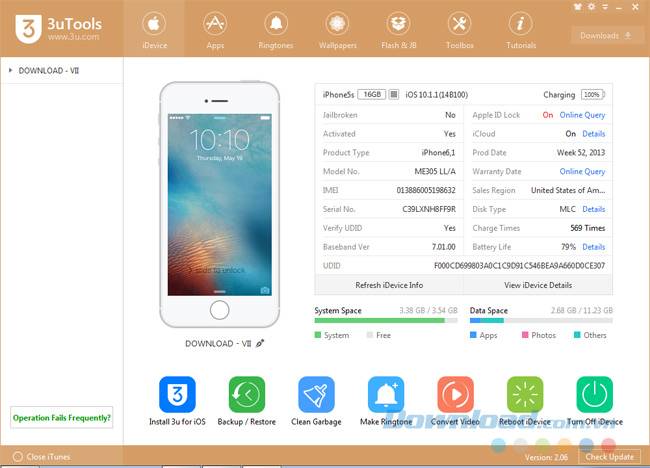
Bước 2: Các bạn chuột trái vào thẻ Apps, sau đó click tiếp vào mục Bind (hình dưới đây).
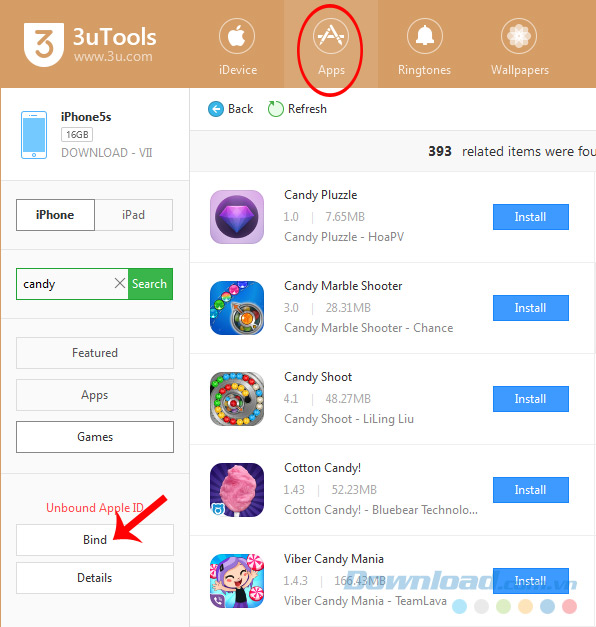
Chọn vào Bind để đăng nhập tài khoản Apple
Hoặc cũng thể click vào mục Install của một ứng dụng bất kỳ, lúc ấy một thông báo như dưới đây sẽ xuất hiện. Cũng chọn Bind để đăng nhập tài khoản.
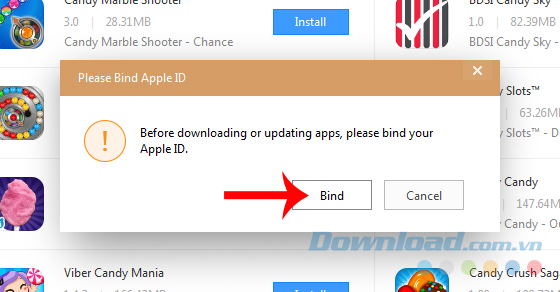
Bước 3: Điền thông tin tài khoản vào các mục tương ứng bên dưới rồi OK. Thậm chí nếu bạn chưa có tài khoản, 3uTools còn hỗ trợ tạo tài khoản Apple mới (No Apple ID).
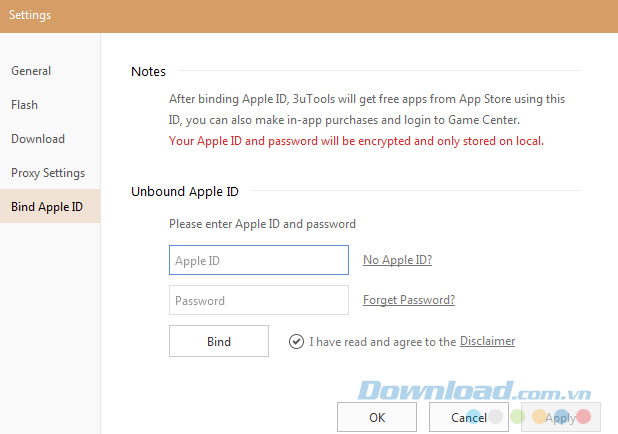 Điền thông tin tài khoản rồi OK để đăng nhập vào 3uTools
Điền thông tin tài khoản rồi OK để đăng nhập vào 3uTools
Bước 4: Thông báo đăng nhập thành công, click vào OK để đi tiếp. Lúc này chúng ta có thể thoải mái tải các ứng dụng trên App Store về như bình thường.
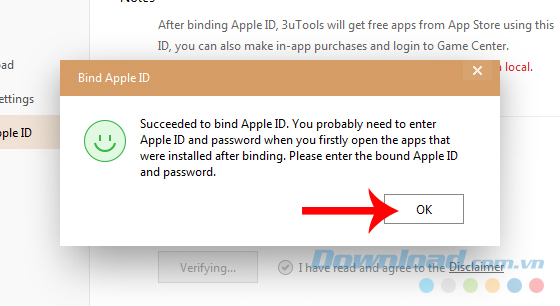
Phần thông tin tài khoản của bạn sẽ được hiển thị ở góc dưới, bên trái màn hình như dưới đây.
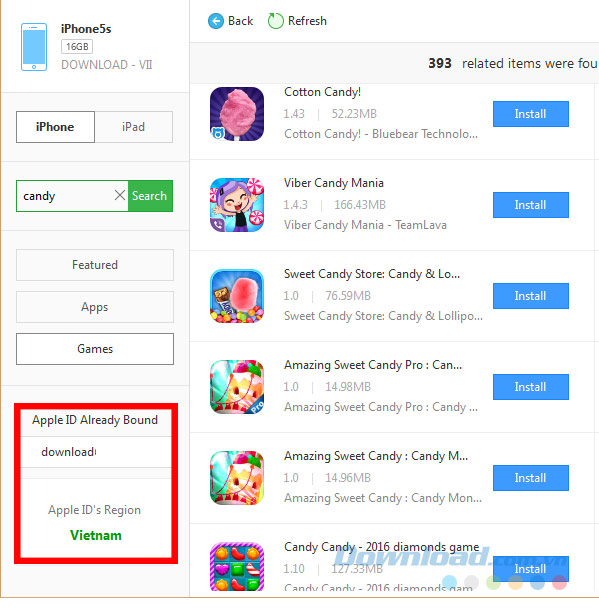
Bước 1: Cũng trong giao diện thẻ Apps, các bạn chuột trái vào mục tên tài khoản đã đăng nhập.
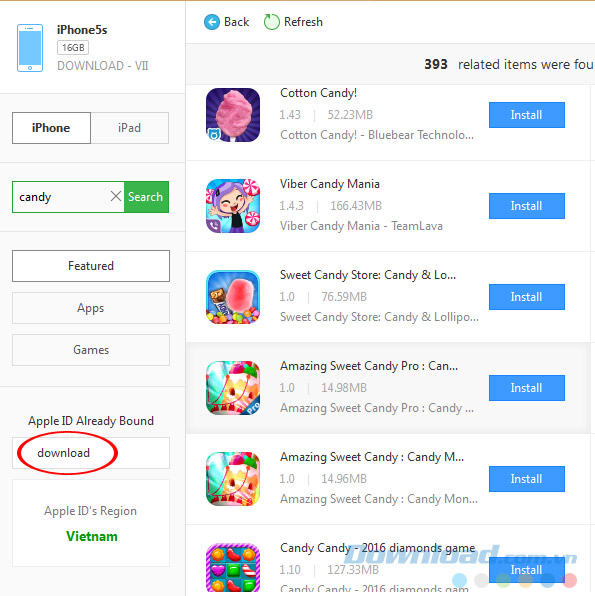
Bước 2: Một giao diện giống như khi chúng ta đăng nhập tài khoản hiện ra, nhưng các bạn click chuột trái vào Unbind luôn.
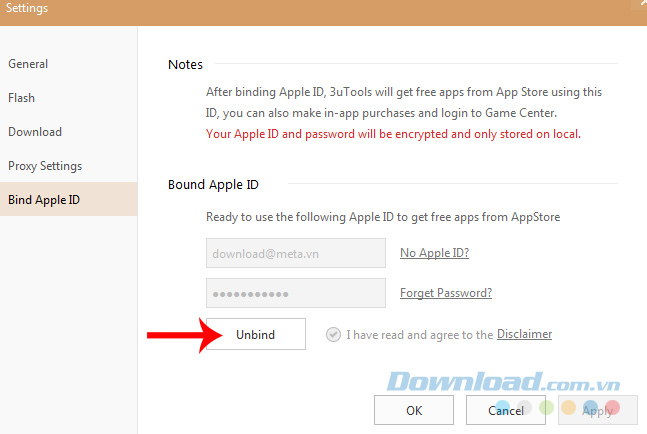
Click vào Unbind để đăng xuất tài khoản Apple trên 3uTools
Chọn tiếp Unbind ở thông báo xác nhận tiếp theo.
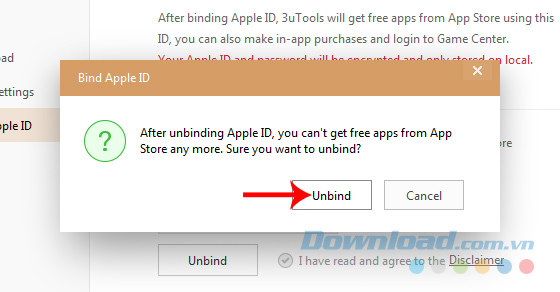
Vậy là đăng xuất thành công.
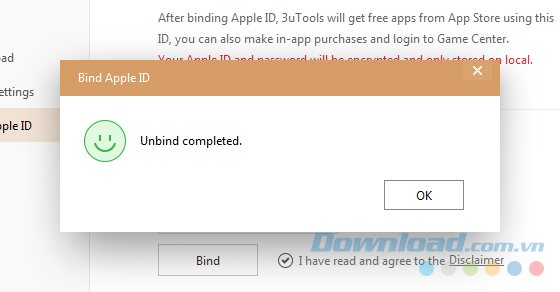
Các bạn có thể sử dụng phương pháp này để áp dụng trong trường hợp sử dụng máy tính chung hoặc muốn thay đổi tài khoản Apple của mình.
Theo Nghị định 147/2024/ND-CP, bạn cần xác thực tài khoản trước khi sử dụng tính năng này. Chúng tôi sẽ gửi mã xác thực qua SMS hoặc Zalo tới số điện thoại mà bạn nhập dưới đây: